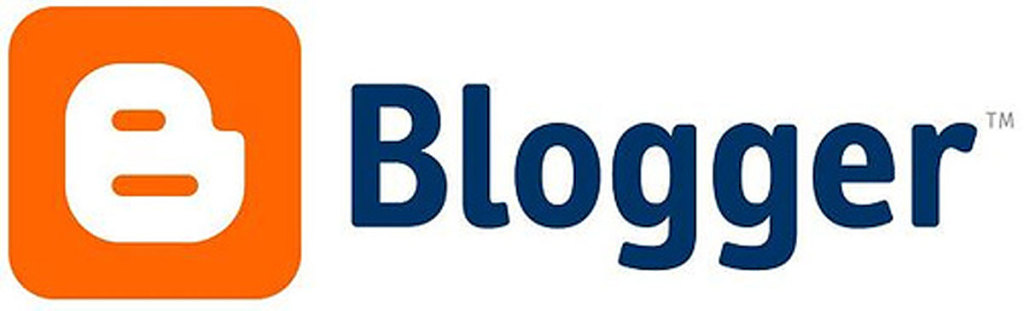Amd Freesync
Halo, teman-teman gamers! Pernahkah Anda merasakan frustrasi ketika bermain game dan mengalami efek tearing atau stuttering pada layar? Jangan khawatir, karena hari ini saya akan membahas tentang teknologi yang dapat meningkatkan pengalaman gaming Anda secara drastis. Mari kita bahas tentang AMD FreeSync!

1. Bagaimana AMD FreeSync meningkatkan pengalaman gaming Anda
AMD FreeSync adalah teknologi sinkronisasi monitor yang dirancang khusus untuk menghilangkan efek tearing dan stuttering pada layar saat bermain game. Dengan menggunakan AMD FreeSync, monitor akan bekerja secara harmonis dengan kartu grafis AMD Anda untuk menyajikan gambar yang lebih halus, tanpa gangguan.
Tidak ada lagi potongan-potongan gambar yang terpisah di tengah-tengah layar saat bergerak cepat atau objek melintas di depan mata kita. Dengan dukungan refresh rate variabel dari AMD FreeSync, monitor akan menyinkronkan frame rate per detik dari kartu grafis dengan refresh rate monitor secara otomatis. Hal ini membuat perpindahan antara frame menjadi lebih mulus dan memberikan pengalaman gaming yang lebih imersif.
Dalam beberapa kata lain, dengan menggunakan teknologi AMD FreeSync ini, kualitas visual dalam game Anda akan terasa jauh lebih baik daripada sebelumnya.
Jadi bagaimana caranya mengaktifkan fitur hebat ini di monitor Anda? Jangan khawatir! Pada postingan selanjutnya saya akan membahas cara-cara mudah untuk mengaktifkan AMD FreeSync di monitor favorit Anda.
Mari lanjut ke bagian selanjutnya dan terus tingkatkan pengalaman gaming kita bersama-sama!
2. Cara mengaktifkan AMD FreeSync di monitor Anda
Jika Anda ingin merasakan manfaat luar biasa dari teknologi AMD FreeSync, tidak ada yang lebih penting daripada mengaktifkannya di monitor Anda. Berikut adalah beberapa langkah mudah untuk melakukan hal tersebut:
- Periksa kompatibilitas: Pastikan bahwa monitor Anda mendukung teknologi AMD FreeSync. Buka situs web produsen monitor atau lihat spesifikasinya untuk memastikan fitur ini tersedia.
- Hubungkan kabel: Sambungkan kartu grafis AMD ke monitor menggunakan kabel yang mendukung transfer data tinggi, seperti DisplayPort atau HDMI.
- Buka pengaturan: Masuk ke pengaturan tampilan pada komputer Anda dan cari opsi “AMD Radeon Settings” atau serupa.
- Temukan opsi AMD FreeSync: Di dalam pengaturan Radeon, cari menu “Display” atau “Monitor”. Di sini, Anda akan menemukan opsi untuk mengaktifkan AMD FreeSync.
- Aktifkan fitur: Pilih opsi “AMD FreeSync” dan ubah statusnya menjadi “On”. Beberapa model monitor mungkin memiliki variasi nama untuk fitur ini, jadi pastikan mencarinya dengan seksama.
- Simpan perubahan: Setelah mengaktifkannya, klik tombol simpan atau sejenisnya agar perubahan diterapkan pada monitor dan kartu grafis.
- Tes pemutaran: Sekarang saatnya melihat hasilnya! Mainkan game favorit Anda dan perhatikan apakah efek tearing dan stuttering sudah hilang dengan adanya AMD FreeSync yang aktif.
Dengan langkah-langkah sederhana ini, Anda dapat menikmati pengalaman gaming yang lebih halus dan imersif berkat teknologi canggih dari AMD FreeSync!
Sekarang kita telah berhasil mengaktifkannya di monitor kita, mari lanjut ke bagian selanjutnya tentang alasan-alasan mengapa memilih sebuah monitor dengan dukungan untuk teknologi canggih ini sangat penting bagi para gamer sejati!

3. Mengapa memilih monitor dengan teknologi AMD FreeSync
Saat ini, banyak gamer yang semakin sadar akan pentingnya memiliki monitor dengan teknologi AMD FreeSync. Tapi apa sebenarnya alasan di balik popularitas dan keunggulan dari fitur ini? Berikut beberapa alasan mengapa Anda harus memilih monitor dengan dukungan untuk teknologi AMD FreeSync:
- Menghilangkan efek tearing: Salah satu masalah umum dalam gaming adalah adanya efek tearing, yaitu ketika gambar terlihat terbelah atau pecah-pecah saat bergerak cepat di layar. Dengan menggunakan AMD FreeSync, Anda dapat menghilangkan masalah ini dan mendapatkan tampilan yang lebih halus tanpa gangguan.
- Mengurangi stuttering: Stuttering atau lag saat bermain game juga dapat mengganggu pengalaman gaming Anda. Dengan adanya AMD FreeSync, perangkat keras komputer Anda akan bekerja secara sinergis untuk menyinkronkan refresh rate monitor dengan frame rate yang dihasilkan oleh kartu grafis. Hal ini akan memberikan pergerakan yang lebih mulus dan mengurangi stuttering.
- Peningkatan responsivitas: Monitor dengan dukungan untuk teknologi AMD FreeSync juga mampu memberikan responsivitas yang lebih baik dalam merespons input dari keyboard atau mouse Anda. Ini berarti aksi-aksi dalam game seperti menembak atau melompat akan ditampilkan secara instan pada layar, memberikan keuntungan kompetitif bagi para pemain esports.
- Tampilan warna yang konsisten: Selain meningkatkan performa gaming, fitur ini juga membantu menjaga kualitas tampilan warna pada layar monitor Anda tetap konsisten tanpa distorsi selama permainan berlangsung.
- Kompatibilitas lintas merek: Teknologi AMD FreeSync bersifat open-source, artinya tidak hanya terbatas pada produk-produk dari merek tertentu saja. Ini memberi Anda fleksibilitas untuk memilih antara berbagai merek dan model monitor yang sesuai dengan kebutuhan dan anggaran Anda.
Dalam dunia gaming modern saat ini, memiliki sebuah monitor dengan dukungan untuk teknologi canggih seperti AMD FreeSync menjadi suatu keharusan bagi para penggemar game sejati! Bagaimana tidak? Dengan fitur-fiturnya yang luar biasa seperti penghilangan efek tearing, peningkatan responsivitas, serta tampilan warna yang konsisten—Anda pasti tidak ingin melewatkan kesempatan untuk meningkatkan pengalaman gaming Anda menjadi lebih baik lagi!
4. Tips untuk memaksimalkan performa AMD FreeSync di game Anda
Sekarang setelah Anda memahami manfaat memiliki monitor dengan teknologi AMD FreeSync, ada beberapa tips yang dapat membantu Anda memaksimalkan performanya saat bermain game:
- Pastikan driver terbaru: Pastikan Anda selalu menggunakan driver grafis terbaru dari AMD untuk mendapatkan kinerja optimal dan fitur-fitur terbaru yang disediakan oleh AMD FreeSync.
- Pilih refresh rate yang tepat: Saat mengatur pengaturan monitor, pastikan Anda mengaktifkan refresh rate yang sesuai dengan kemampuan kartu grafis dan game yang sedang dimainkan. Jika kartu grafis Anda mampu mencapai frame rate tinggi, pertimbangkan untuk menggunakan refresh rate lebih tinggi untuk menjaga tampilan tetap halus.
- Perhatikan batas rentang (range) FreeSync: Setiap monitor dengan teknologi AMD FreeSync memiliki batas rentang (range) di mana fitur ini bekerja secara optimal. Pastikan untuk memeriksa spesifikasi monitor Anda dan menyesuaikan pengaturannya agar sesuai dengan batas rentang tersebut.
- Optimalkan pengaturan game: Selain mengoptimalkan pengaturan monitor, perhatikan juga pengaturan dalam game itu sendiri. Sesuaikan resolusi, kualitas grafis, dan refresh rate pada menu pengaturan game agar sejalan dengan kemampuan perangkat keras komputer Anda.
- Hindari overdrive berlebih: Beberapa monitor dilengkapi fitur overdrive yang bertujuan meningkatkan responsivitas layar dengan meningkatkan kecepatan pixel switching time-nya. Namun, jika setting overdrive-nya terlalu tinggi, bisa menyebabkan ghosting atau efek bayangan pada gambar yang ditampilkan di layar.
- Perhatikan suhu komponen hardware: Suhu berlebih pada komponen hardware seperti kartu grafis dapat mempengaruhi kinerja dan stabilitas sistem secara keseluruhan termasuk performa dari AMD FreeSync itu sendiri,. Pastikan ventilasi udara dalam casing komputer cukup baik dan gunakan pendingin tambahan jika diperlukan.
Dengan menerapkan tips-tips sederhana ini, Andadapat lebih lanjut memaksimalkanan potensi teknologi canggih seperti AMD Freesync saat bermain game favorit anda! Jadi jangan ragu lagi untuk mencoba mereka out and see the difference for yourself!

5. Perbedaan antara AMD FreeSync dan teknologi sinkronisasi lainnya
AMD FreeSync merupakan salah satu teknologi sinkronisasi yang populer dalam industri gaming, tetapi apa perbedaan utamanya dengan teknologi sinkronisasi lainnya? Berikut adalah beberapa poin perbedaannya:
- Open standard: AMD FreeSync adalah standar terbuka yang dikembangkan oleh AMD. Hal ini berarti bahwa produsen monitor dari berbagai merek dapat mengadopsi teknologi ini tanpa harus membayar biaya lisensi kepada AMD. Di sisi lain, beberapa teknologi sinkronisasi seperti G-Sync dari NVIDIA adalah proprietary, yang berarti hanya monitor dengan label G-Sync yang dapat menggunakannya.
- Kompatibilitas GPU: AMD FreeSync bekerja dengan baik pada kartu grafis Radeon dari AMD. Dengan kata lain, jika Anda memiliki kartu grafis Radeon, Anda dapat menggunakan fitur ini tanpa masalah tambahan. Di sisi lain, G-Sync didesain khusus untuk bekerja dengan kartu grafis NVIDIA GeForce.
- Rentang refresh rate: Teknologi sinkronisasi umumnya bekerja dalam rentang refresh rate tertentu untuk menjaga tampilan tetap halus dan bebas dari tearing atau stuttering. Perbedaan utama antara AMD FreeSync dan teknologi sinkronisasi lainnya terletak pada batas rentang tersebut. Beberapa model monitor dengan dukungan untuk AMD FreeSync menawarkan batas rentang yang lebih luas dibandingkan dengan kompetitornya.
- Harga: Karena alasan lisensi dan penggunaan komponen khusus di dalam monitor itu sendiri, beberapa model monitor yang mendukung teknologi sinkronisasi kompetitor mungkin memiliki harga lebih tinggi dibandingkan dengan model-model sejenis yang mendukung AMD FreeSync.
Penting untuk dicatat bahwa baik AMD FreeSync maupun teknologi sinkronisasi kompetitor memiliki tujuan utama yaitu memastikan pengalaman gaming anda lebih lancar dan bebas gangguan visual seperti tearing atau stuttering saat frame rate game tidak sejalan dengan refresh rate layar Anda.
Dengan pemahaman tentang perbedaan ini, Anda dapat memilih apakah ingin memilih monitor yang mendukung tecnology freecysnc atau mencari alternatif sesuai preferensi pribadi anda!

6. Memperbaiki masalah umum yang terkait dengan penggunaan AMD FreeSync
Meskipun AMD FreeSync dapat meningkatkan pengalaman gaming Anda, tidak jarang juga menghadapi beberapa masalah yang mungkin timbul saat menggunakan teknologi ini. Berikut adalah beberapa masalah umum yang terkait dengan penggunaan AMD FreeSync dan tips untuk memperbaikinya:
- Tearing: Salah satu tujuan utama dari AMD FreeSync adalah untuk menghilangkan tearing, yaitu kondisi di mana gambar pecah atau berbeda antara frame yang ditampilkan pada layar. Jika Anda masih mengalami tearing meskipun sudah mengaktifkan AMD FreeSync, periksa apakah driver grafis Anda sudah diperbarui ke versi terbaru dan pastikan kompatibilitas monitor Anda dengan fitur ini.
- Stuttering: Beberapa pengguna melaporkan stuttering atau lag saat menggunakan AMD FreeSync. Ini bisa disebabkan oleh beberapa faktor seperti frame rate game yang tidak stabil atau konfigurasi sistem yang kurang optimal. Pastikan bahwa perangkat keras dan perangkat lunak Anda memenuhi persyaratan minimum untuk menggunakan AMD FreeSync secara efektif.
- Kompatibilitas game: Meskipun banyak game mendukung teknologi sinkronisasi seperti AMD FreeSync, ada kemungkinan bahwa beberapa game mungkin belum sepenuhnya dioptimalkan untuk bekerja dengan baik dengan fitur ini. Jika Anda mengalami masalah dalam salah satu game tertentu, coba periksa pembaruan terbaru dari produsen game tersebut atau cari saran dari komunitas gamer lainnya.
- Pengaturan monitor: Terkadang, masalah terkait dengan penggunaan AMD FreeSync dapat diselesaikan hanya dengan melakukan penyesuaian pada pengaturan monitor itu sendiri. Pastikan bahwa mode refresh rate monitor telah diatur sesuai kebutuhan dan pastikan juga bahwa mode Overdrive (jika ada) telah diaktifkan jika diperlukan.
Jangan khawatir jika Anda mengalami beberapa masalah saat pertama kali mencoba menggunakan teknologi ini – sebagian besar kasus dapat diselesaikan melalui pemecahan masalah sederhana seperti mencari update driver terbaru atau menyesuaikan setelan sistem dan monitor.
Dengan pemahaman tentang cara memperbaiki masalah umum tersebut, Anda akan lebih siap dalam menjalankan teknologi AMD FreeSync di setup gaming anda!
7. Menyesuaikan pengaturan grafis untuk mendukung fitur AMD FreeSync
Setelah mengaktifkan AMD FreeSync dan memperbaiki masalah umum yang terkait, langkah selanjutnya adalah menyesuaikan pengaturan grafis agar sesuai dengan fitur ini. Dengan melakukan penyesuaian yang tepat, Anda dapat memaksimalkan performa AMD FreeSync dan meningkatkan pengalaman gaming Anda. Berikut adalah beberapa tips untuk menyesuaikan pengaturan grafis:
- Frame Rate Target Control (FRTC): FRTC adalah fitur yang memungkinkan Anda mengatur batas maksimum frame rate game Anda. Meskipun AMD FreeSync secara otomatis menyesuaikan refresh rate monitor dengan frame rate game, menggunakan FRTC dapat membantu menjaga stabilitas frame rate dan menghindari fluktuasi yang berlebihan.
- V-Sync: V-Sync adalah fitur sinkronisasi lainnya yang sering digunakan bersama dengan AMD FreeSync untuk menghilangkan tearing pada saat frame rate melebihi refresh rate monitor. Namun, dalam beberapa kasus, menggunakan V-Sync bersama dengan AMD FreeSync dapat menyebabkan stuttering atau lag. Cobalah matikan V-Sync jika Anda mengalami masalah tersebut.
- Pengaturan kualitas grafis: Pengaturan kualitas grafis pada game juga perlu diperhatikan agar sesuai dengan kemampuan sistem dan monitor Anda. Jika sistem Anda tidak mampu mencapai refresh rate maksimal monitor dengan stabil, mungkin perlu menurunkan beberapa pengaturan grafis seperti resolusi atau level detail untuk menjaga stabilitas frame rate.
- Pembaruan driver: Selalu pastikan bahwa driver kartu grafis Anda telah diperbarui ke versi terbaru agar mendapatkan dukungan penuh untuk teknologi AMD FreeSync serta perbaikan bug atau peningkatan performa lainnya.
Dengan melakukan penyesuaian ini secara bijak sesuai kebutuhan setup gaming Anda, maka performa dan responsivitas game akan semakin optimal saat menggunakan teknologi AMD FreeSync. Jangan ragu untuk bereksperimen dengan berbagai setelan ini sampai menemukan konfigurasi terbaik yang cocok bagi Anda.
Jadi itulah tips singkat tentang cara menyesuaikan pengaturangrafis guna mendukung fitur AMD Freesync di setup gaming anda!

8. Rekomendasi monitor terbaik dengan dukungan untuk teknologi AMD FreeSync
Sekarang, mari kita bahas tentang rekomendasi monitor terbaik yang mendukung teknologi AMD FreeSync. Memilih monitor yang tepat sangat penting untuk memaksimalkan pengalaman gaming Anda dengan AMD FreeSync. Berikut ini beberapa rekomendasi monitor terbaik:
- ASUS ROG Swift PG279Q: Monitor ini memiliki resolusi QHD (2560×1440) dan refresh rate hingga 165Hz, menjadikannya pilihan yang luar biasa untuk gamers hardcore. Dengan dukungan AMD FreeSync, Anda dapat menikmati gameplay halus tanpa tearing.
- AOC CQ32G1: Monitor kelas menengah ini dilengkapi dengan panel VA berukuran 31,5 inci dan resolusi QHD (2560×1440). Refresh rate sebesar 144Hz dan dukungan AMD FreeSync membuatnya menjadi pilihan yang baik bagi mereka yang mencari tampilan visual yang tajam dan gameplay bebas tearing.
- LG UltraGear 27GL850: Monitor LG ini menawarkan resolusi QHD (2560×1440), refresh rate hingga 144Hz, dan waktu respons secepat 1ms GTG. Dengan dukungan AMD FreeSync Premium Pro, Anda akan merasakan kehalusan gameplay tanpa tearing serta kontras warna yang kaya.
- ViewSonic XG2402: Jika Anda mencari monitor Full HD dengan refresh rate tinggi, ViewSonic XG2402 bisa menjadi pilihan bagus untuk Anda. Dengan layar berukuran 24 inci dan refresh rate hingga 144Hz, serta fitur AMD FreeSync Premium, monitor ini memberikan pengalaman gaming halus tanpa kompromi.
- Samsung Odyssey G9: Jika Anda menginginkan pengalaman gaming ultrawide yang epik, Samsung Odyssey G9 adalah jawabannya! Monitor super lebar ini memiliki rasio aspek 32:9 dengan ukuran layar mencapai ajaib yaitu kurang lebih sebesar “49 inch”. Dengan resolusi Dual QHD (5120×1440) dan refresh rate hingga “240 Hz”, ditambah dukungan dari teknologi “AMD Freesync Pro”, tidak ada lagi kata-kata seperti jeda atau tearing dalam kamus gaming Anda!
Itulah beberapa rekomendasi dari saya mengenai monitor terbaik dengan dukungan untuk teknologi AMD Freesync saat ini di pasaran! Pastikan mempertimbangkan faktor-faktor seperti ukuran layar, resolusi maksimal, tingkat refresh rate,dan harga ketika memilih satu yang sesuai dengan kebutuhan serta anggaran budget anda!